Utiliser une vidéo Ubicast dans un module H5P Interactive Video
Descripció general de la secció
Ubicast est un service qui permet d'enregistrer, de stocker et mettre à disposition des fichiers audios et vidéos. Par défaut, les vidéos hébergées sur le Mediaserver Ubicast ne sont disponibles que pour l'enseignant à qui appartient ces vidéos. Afin de pouvoir utiliser ces vidéos dans un module H5P Interactive Video, il va falloir retirer toutes les protections qui empêchent des utilisateurs extérieurs d'accéder aux fichiers vidéo.
- En premier lieu, nous allons ouvrir les permissions d'accès à la vidéo, de manière à ce que toute personne qui peut lire le module H5P puisse accéder au fichier vidéo ;
- En second lieu, nous allons faire en sorte de contourner le lecteur Ubicast pour accéder au fichier vidéo lui-même, car H5P n'est pas compatible avec le lecteur Ubicast.
1) Ouvrir les permissions d'accès
Nous allons partir du principe que vous savez enregistrer ou déposer une vidéo sur Ubicast. Si ce n'est pas le cas, consultez le cours Ubicast : https://moodle-ouvert.univ-lyon2.fr/course/view.php?id=207 (Vous devrez vous connecter à la plateforme et avoir un compte Lyon 2 pour accéder à ce cours)
Pour commencer, retrouvez votre vidéo sur le MediaServer, et affichez la. Cliquez sur éditer en haut à droite. Dans le menu juste sous le nom de la vidéo, choisissez Permissions. Utilisez les flèches pour faire dérouler les menus si besoin.

Dans le menu Permissions, descendez en bas de la page pour trouver les Permissions des groupes d'authentification. Vous avez un type de permission par colonne. Vous voulez mettre toutes les permissions d'accès à OUI. De cette manière, toute personne qui aura accès à votre module H5P pourra également accéder à la vidéo. N'oubliez pas de sauvegarder les modifications.
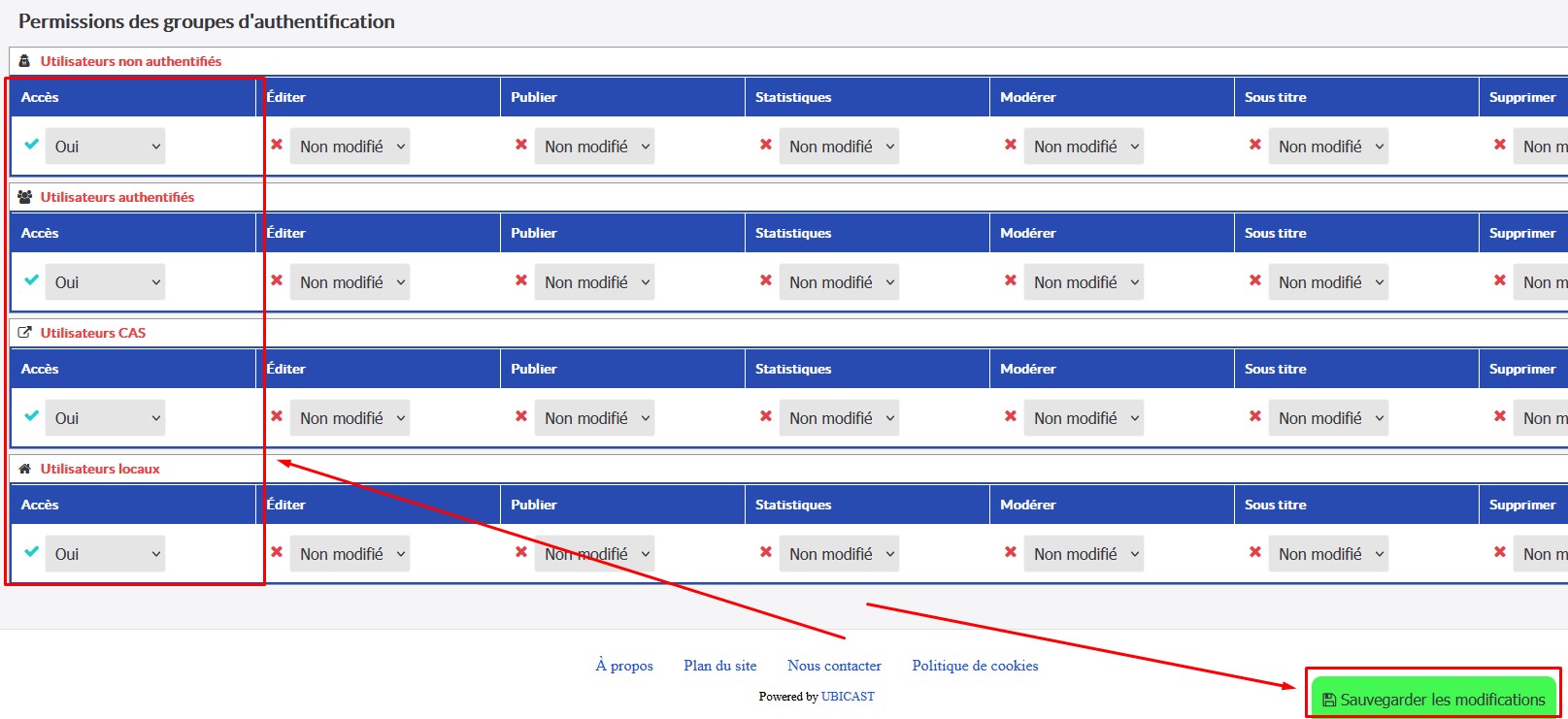
2) Donner accès au fichier lui-même
Rendez-vous ensuite dans le menu Communauté.

Dans ce menu, cochez Autoriser les téléchargements et Afficher les liens de téléchargement. De cette manière, le module H5P pourra interroger directement la vidéo, sans passer par le lecteur de vidéo Ubicast. N'oubliez pas d'enregistrer.
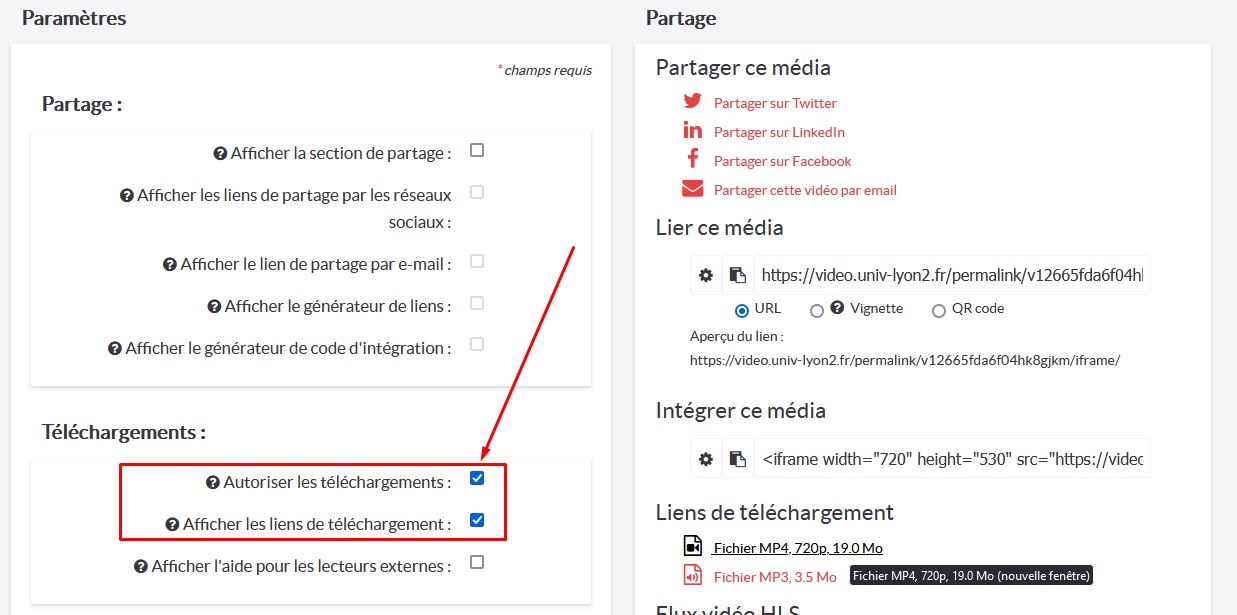
3) Utiliser le fichier dans un module H5P Interactive Vidéo
Enfin, nous allons récupérer l'URL de la vidéo, de manière à ce qu'elle soit appelée au chargement du module Ubicast. Pour cela, faites un clic droit sur Fichier MP4, puis choisissez Copier le lien.
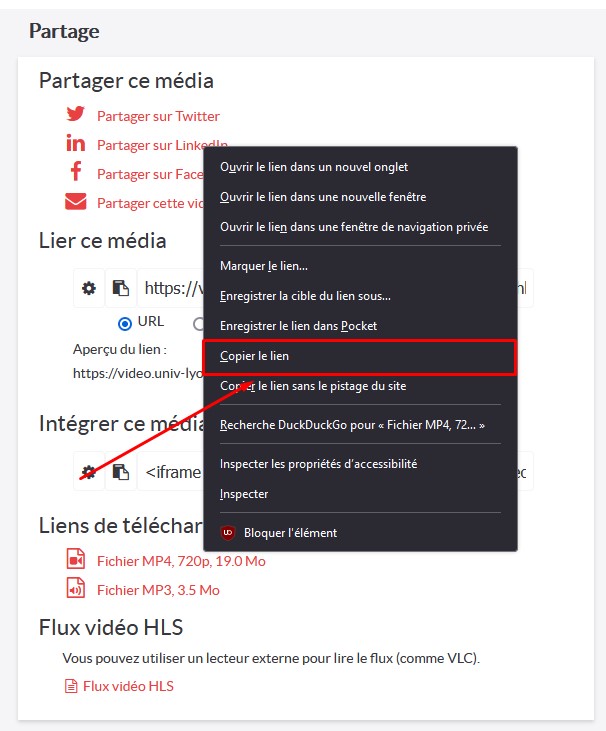
Collez ce lien dans un fichier texte pour ne pas le perdre. Lancez votre éditeur H5P favori, créez un nouveau module de type Interactive Video. À la première étape, cliquez sur le cadre pour ajouter une vidéo, puis collez le lien que vous avez récupéré précédemment dans le champ prévu pour recevoir l'URL d'une vidéo.
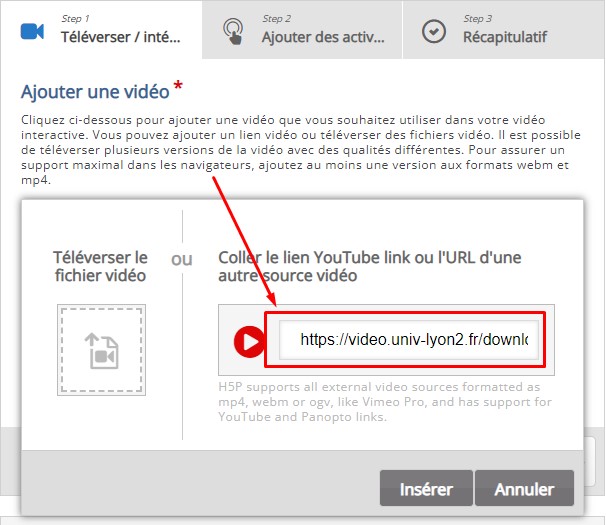
Vous pouvez désormais passer à l'étape suivante et ajouter des éléments interactifs sur votre vidéo. Votre module H5P fonctionnera partout où vous le déposerez, tant que la vidéo n'est pas modifiée ou supprimée côté Ubicast.
